Blog Tecnológico
Adicionando imagens dentro de formas no Adobe Illustrator
Isabela Scussel • 11 jan 2021 • Adobe Illustrator

A transformação digital que avança constantemente na atualidade teve como fruto a necessidade de um conhecimento básico de diversas ferramentas para aqueles que desejam se inserir no mercado de trabalho. Como consequência disso, a edição de imagens se mostrou como uma habilidade extremamente necessária e presente no cotidiano dos mais diversos tipos de empresas e instituições.
Isso pois, no mundo em que vivemos, a comunicação transformou-se em um dos mais importantes instrumentos existentes. O design e a ilustração são, além de outras coisas, algumas das maneiras mais eficazes de se concretizar isso visualmente.
Ainda que exista uma forte demanda por profissionais que tenham essas capacidades, ainda sim pode ser bastante difícil encontrar os que conseguem, realmente, colocar as suas ideias em prática. Isso pode ser explicado por alguns motivos, como:
- Muitas vezes, aqueles que iniciam as suas jornadas no mundo do design encontram alguns obstáculos no caminho do aprendizado. Como, por exemplo, a necessidade de colocar uma ideia em prática e simplesmente não saber realizar aquela ação dentro da plataforma de forma eficaz.
Adobe Illustrator
O Adobe Illustrator é um dos softwares mais utilizados e reconhecidos não somente no mundo do design de ilustrações ou logotipos, mas também na criação e desenvolvimento de layouts para websites, aplicativos, e etc.
Sendo assim, é possível afirmar que definitivamente existem diversos nichos de mercado que podem ser abordados de forma extremamente eficiente com a ferramenta do Illustrator.
A versatilidade do Illustrator certamente conquista aqueles que buscam por uma plataforma capaz de trazer diversas funcionalidades de modo a colocarem suas ideias no papel – ou, neste caso, na tela de um computador ou de um tablet.
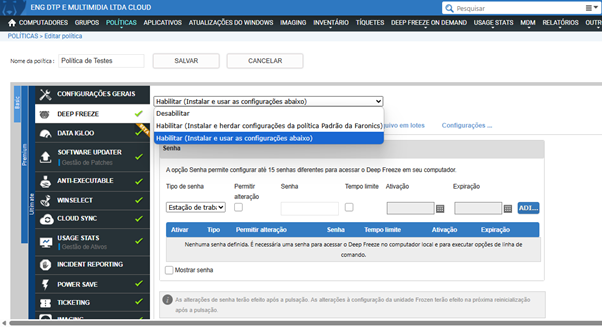
Veja algumas das coisas que você pode fazer com o Adobe Illustrator:
- Criar logotipos
- Produzir ícones
- Elaborar ilustrações
- Edição de imagens para sites e dispositivos móveis
- Armazenar seus arquivos em nuvem com a Creative Cloud
Vejamos mais algumas características importantes do Adobe Illustrator:
Vetorização de imagem
Uma das características principais do Adobe Illustrator é o fato de que ele trabalha diretamente com a criação de vetores.
O que isso quer dizer?
Isso quer dizer apenas que a vetorização da imagem utilizará os pixels de modo a possibilitar a modificação de cada um dos componentes separadamente através de linhas, curvas e pontos.
Essa função, no Illustrator, é denominada como ‘Traçado de imagem’:
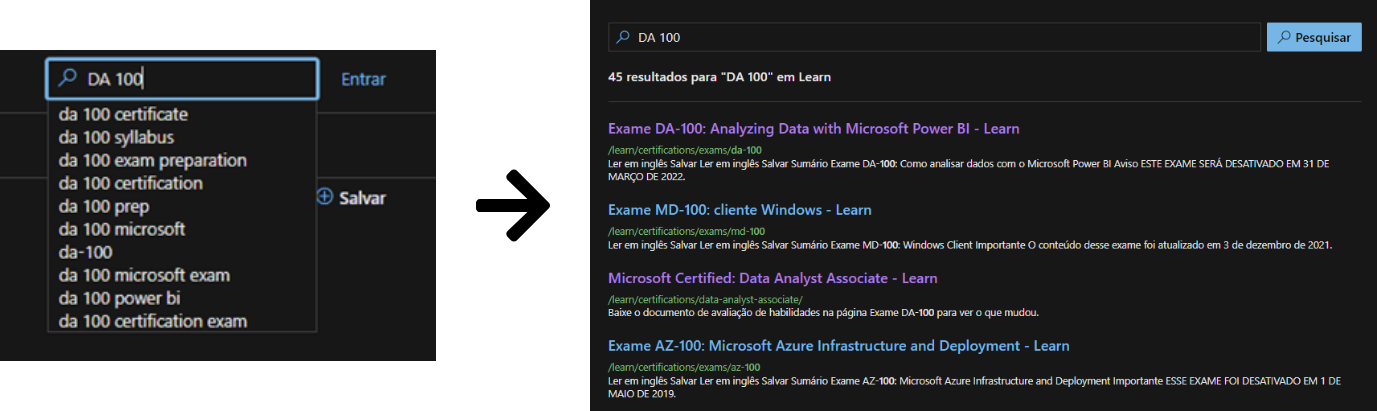
Como adicionar imagens dentro de formas no Adobe Illustrator?
Embora possa parecer algo trabalhoso, na realidade, não é bem assim.
Neste artigo, mostraremos um passo-a-passo com apenas 15 etapas, mostrando quais são as ferramentas necessárias para adicionar um trabalho artístico dentro de uma forma criada no Illustrator.
Siga as instruções abaixo:
- Abra o Adobe Illustrator:
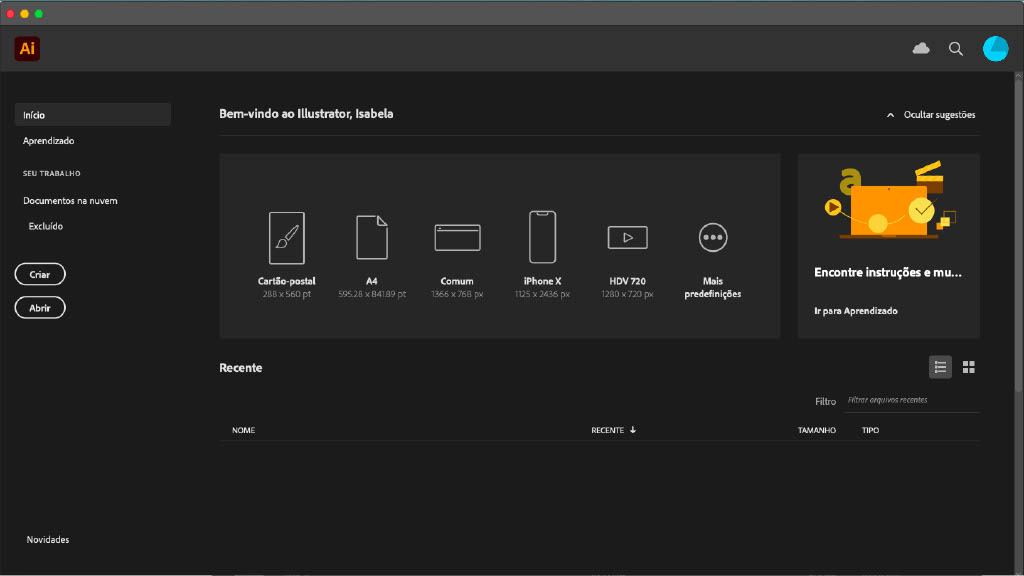
- Escolha as dimensões e abra o documento que você deseja criar ou acesse um projeto pré-existente:

- Com o seu documento aberto, escolha a forma em que você deseja que sua imagem seja inserida.
- Para isso, do lado esquerdo do painel, acesse a barra de ferramentas:
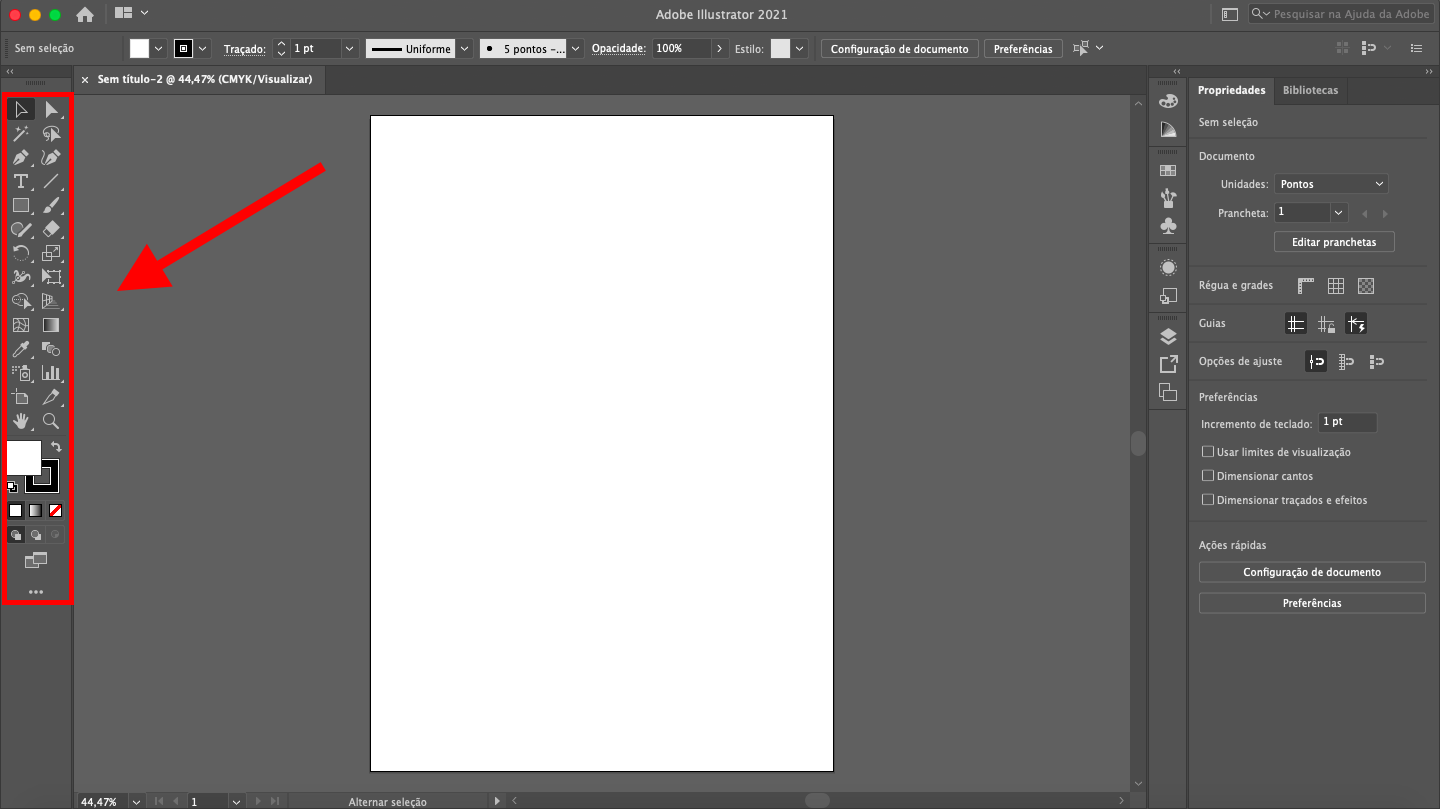
- Com o botão direito do mouse, clique na Ferramenta Retângulo e escolha o formato desejado para o seu design:
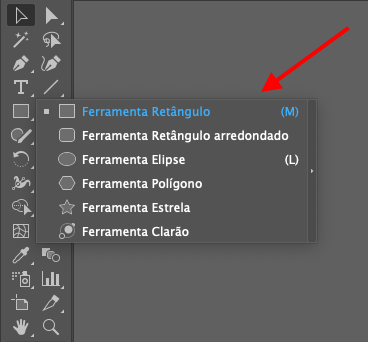
- Adicione a forma desejada ao seu projeto:
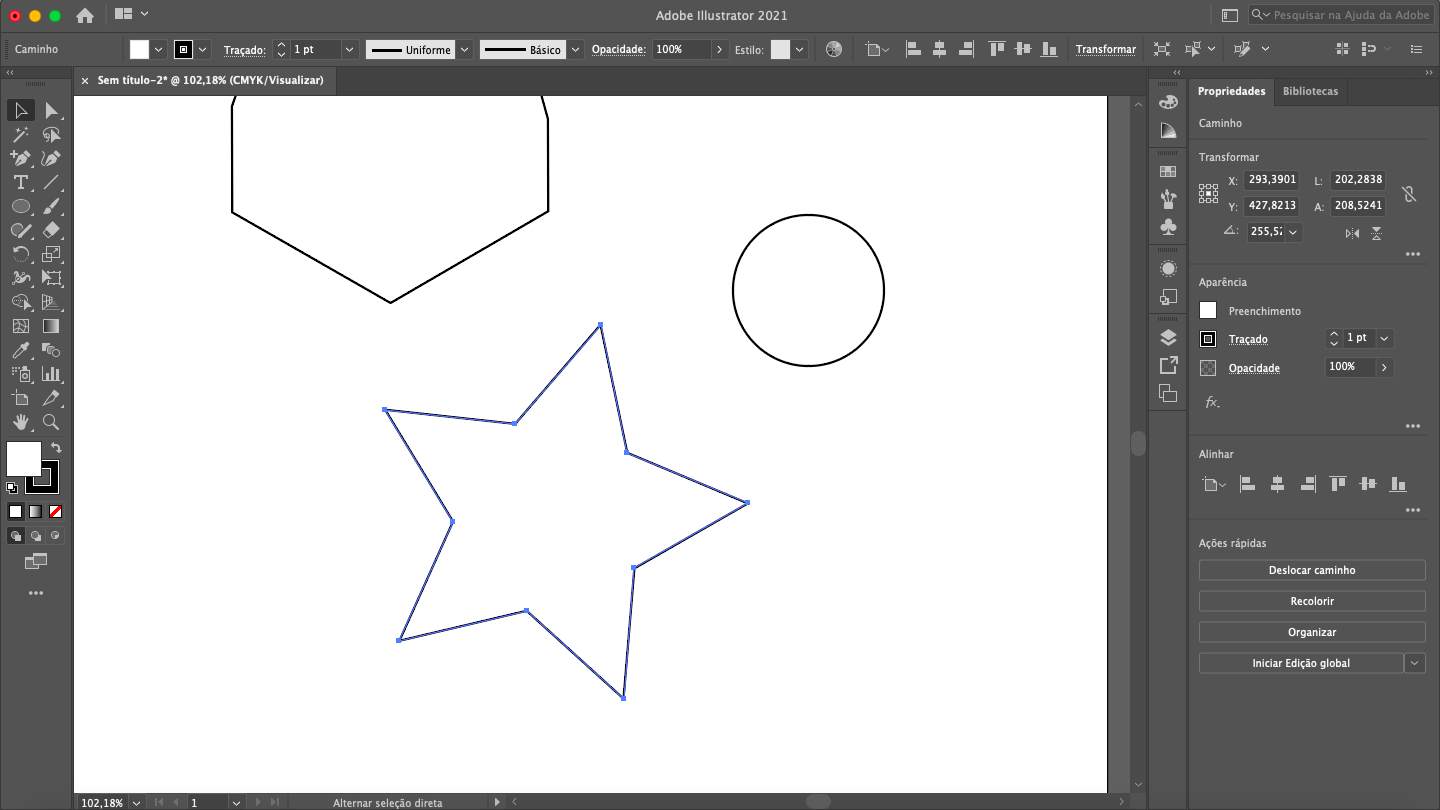
- Escolha a imagem que você escolheu para inserir nessa forma;
- E então, adicione a imagem ao seu projeto:
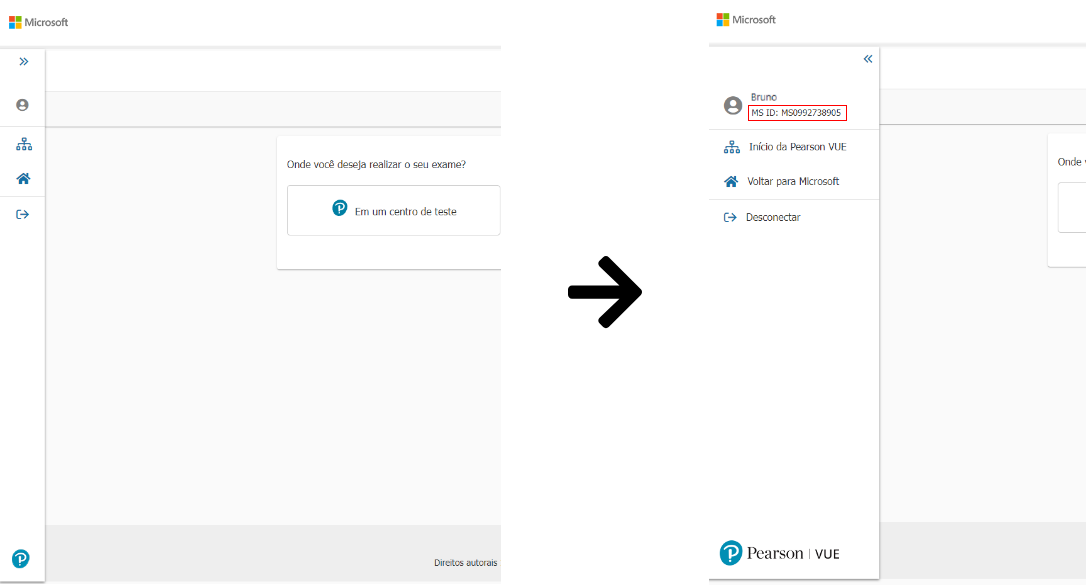
- Traga a forma para a frente. É importante que a forma desejada se encontre posicionada no plano à frente da imagem para que possamos criar a máscara de recorte. Veja como fazer isso:
- Novamente com o botão direito, selecione a forma → vá até ‘Organizar’ → selecione ‘Trazer para a frente’:
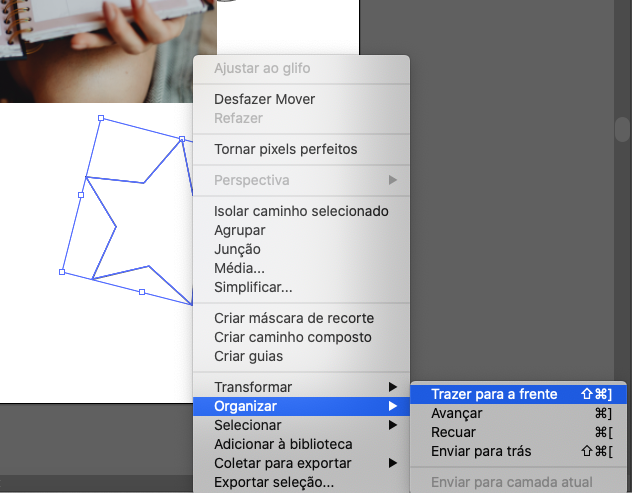
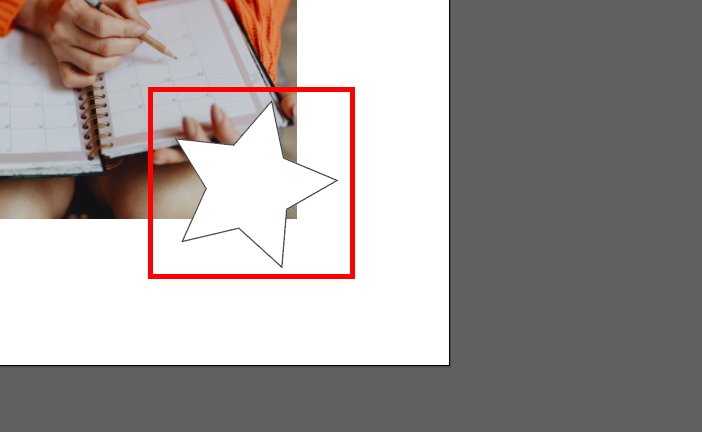
- Posicione sua forma mais ou menos na área da imagem que você deseja manter visível:
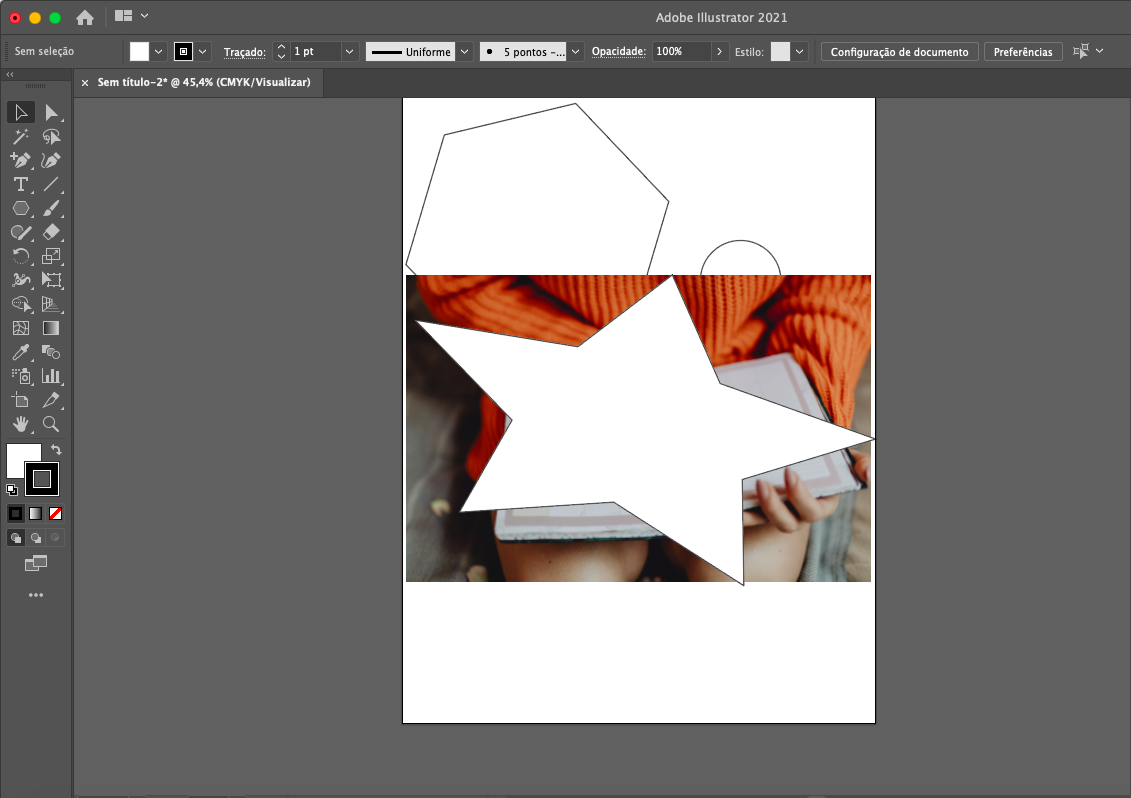
- Selecione os dois objetos simultaneamente usando o mouse. Quando os dois estiverem selecionados, você poderá visualizar linhas azuis e pontos de referência em ambos:
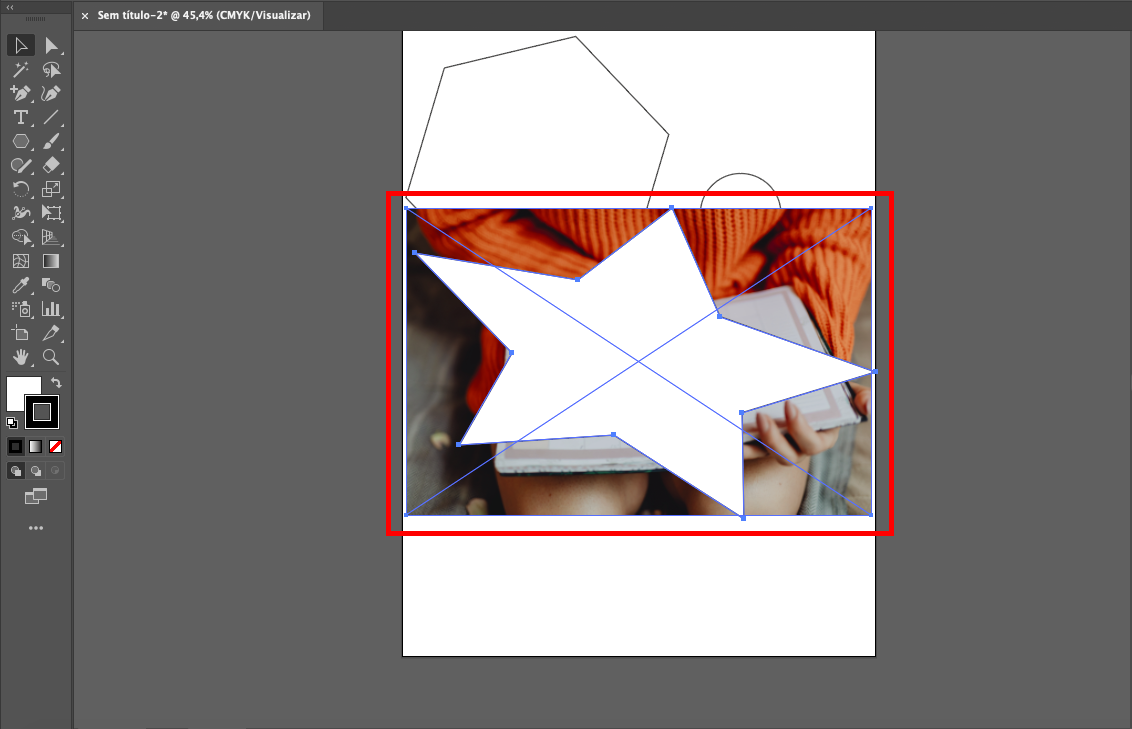
- Assim que você tiver feito isso, vá até a opção ‘Objeto’. Em seguida, vá até a ferramenta ‘Máscara de Recorte’ e selecione ‘Criar’:
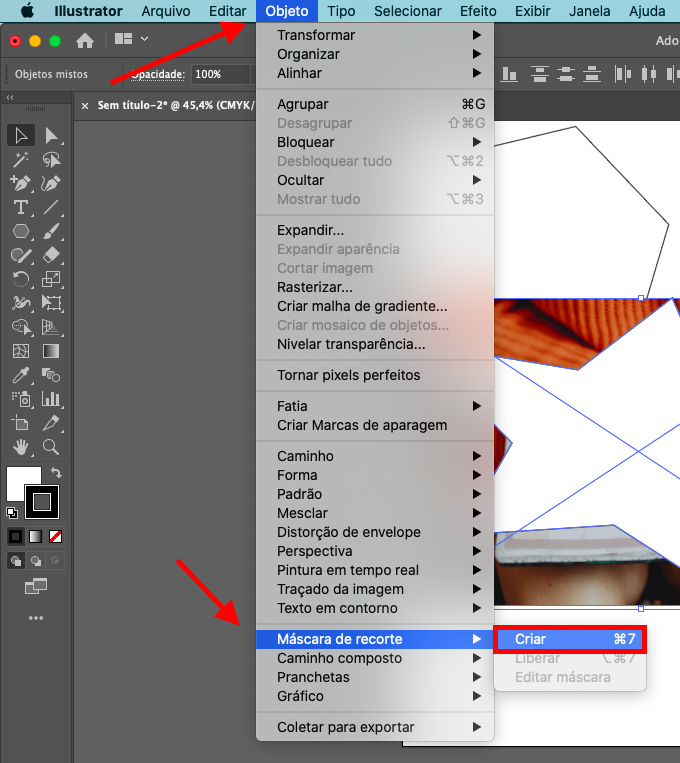
- Agora você já tem a sua imagem adicionada em sua forma!
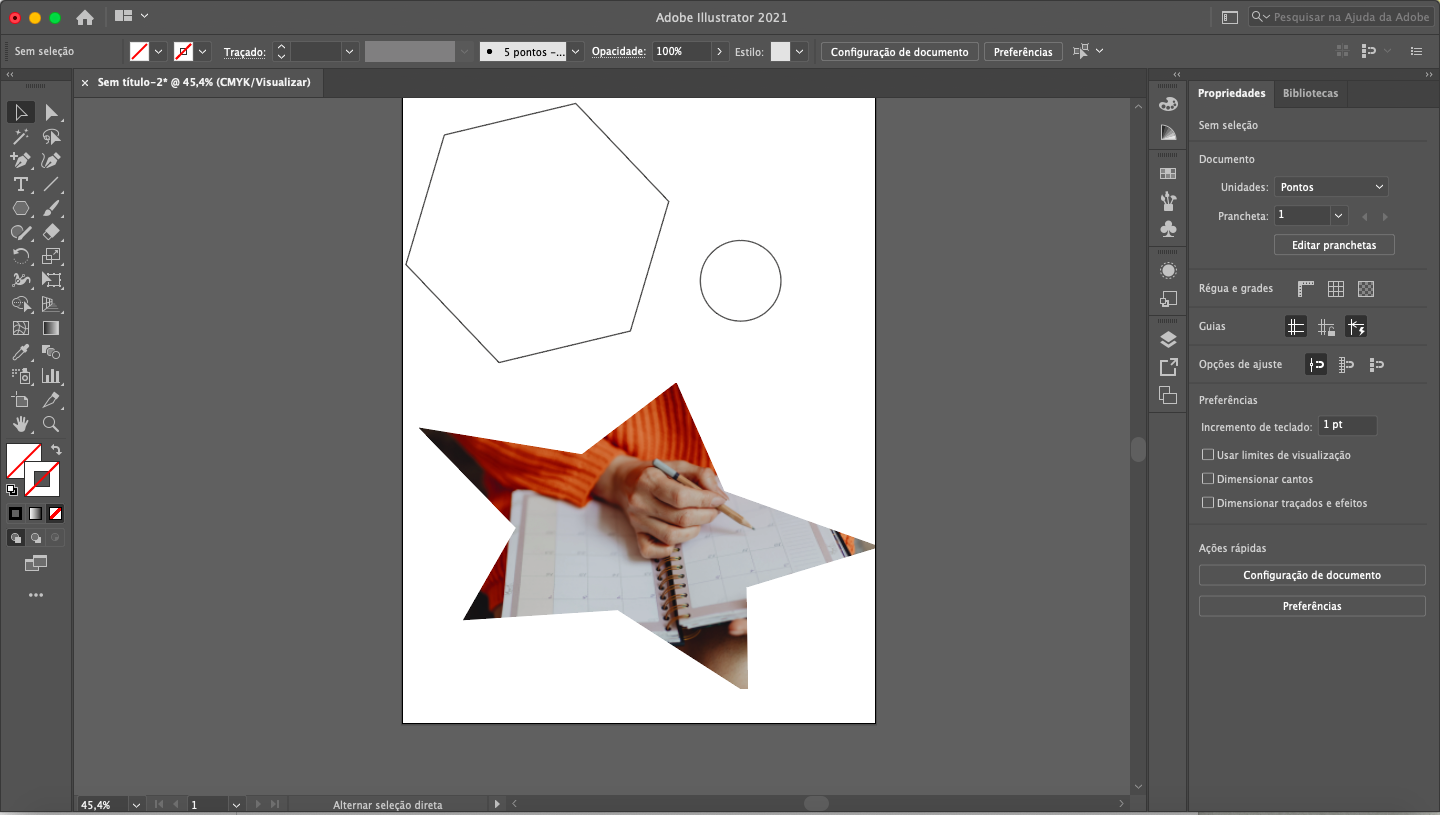
- **Para obter uma melhor visualização da sua imagem inserida, dê um duplo clique e obtenha acesso a ela facilmente. Deste modo, você poderá movimentar, redimensionar e até editar livremente a imagem, sem que ela saia de dentro da forma. Para sair da seleção, basta dar um duplo clique fora da área do objeto.
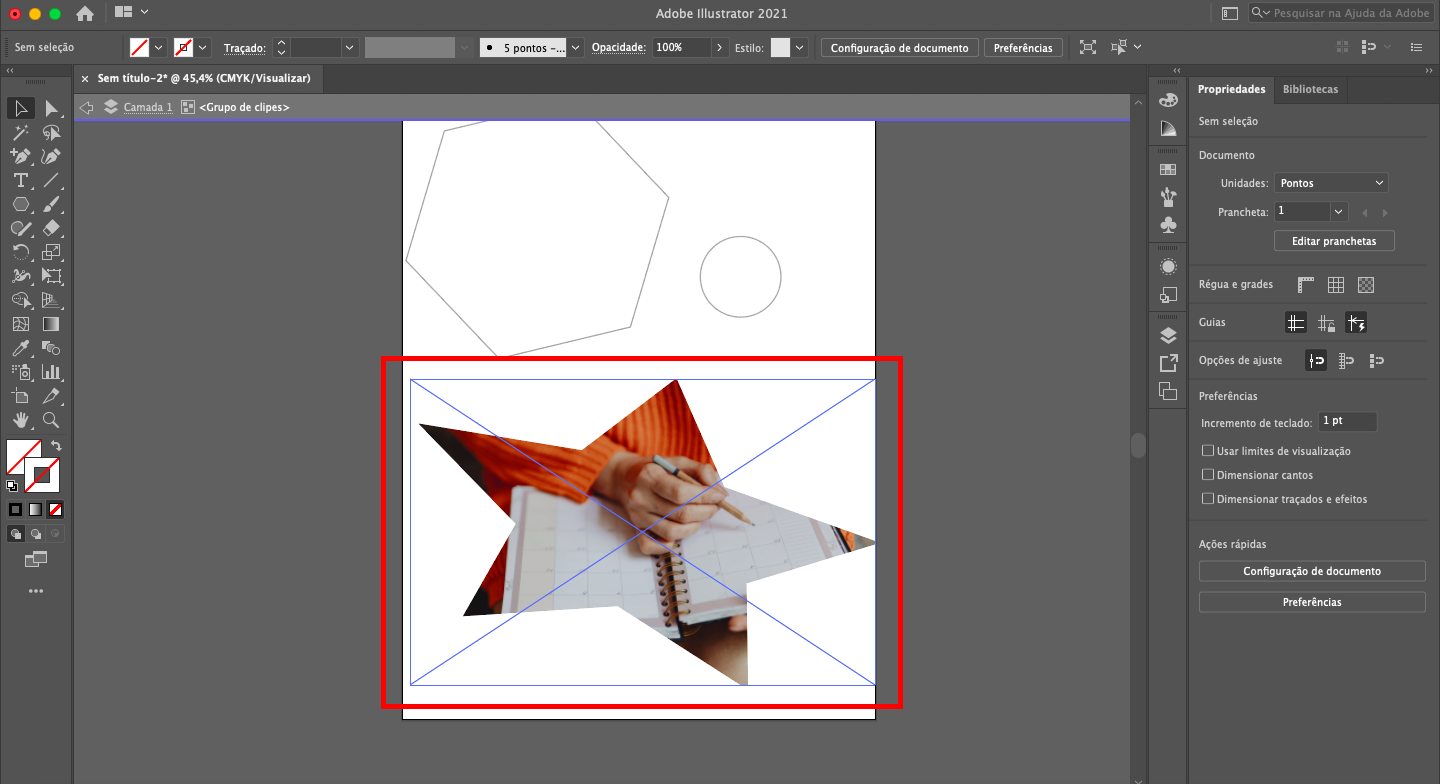
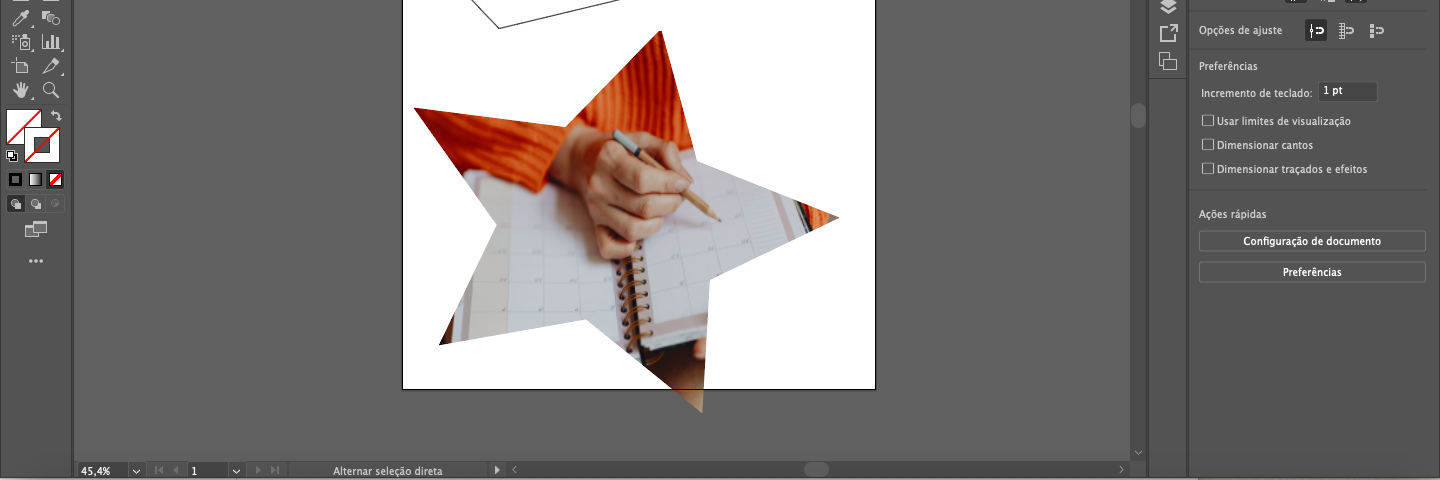
Agora que você já sabe mais sobre o Adobe Illustrator, que tal se atualizar sobre as novas e mais requisitadas tecnologias do mercado?
No Blog Tecnológico da ENG, é possível obter acesso a artigos que abrangem diversos conteúdos respectivos ao mundo da tecnologia.
Acesse o BLOG TECNOLÓGICO para mais informações: https://www.eng.com.br/blog.cfm
Para se inscrever nos nossos eventos gratuitos com emissão de certificado acesse:




4.png)


.png)


.png)


























